Sådan viser du vejrforhold og vejrudsigt på iPhone-låseskærm
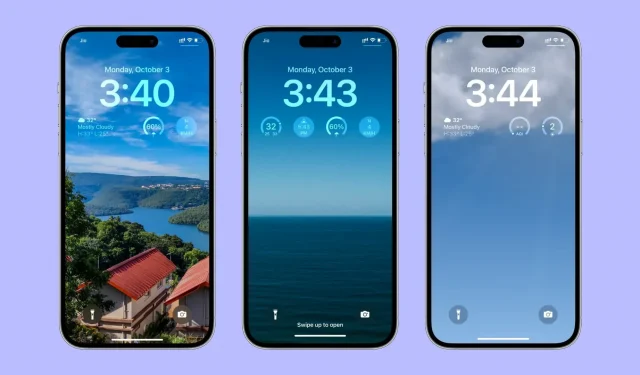
Du kan se vejrforhold, temperatur, vindhastighed, luftkvalitet, månefase, tider for solopgang og solnedgang, UV-indeks, regn, sne, slud eller hagl for din placering på iPhone-låseskærmen. At have en vejrrapport på din låseskærm sikrer, at du hele tiden er opmærksom på skiftende forhold.
I denne vejledning viser vi dig enkle trin til at tilføje vejrudsigt til din iPhone eller iPads låseskærm ved hjælp af widgets og smarte baggrunde.
Tilføj en vejr-widget til din iOS 16-låseskærm.
1) Væk din iPhone og sørg for, at den er låst op med Face ID eller Touch ID.
2) Når den er låst op, skal du trykke på og holde låseskærmen nede.
3) Klik derefter på “Tilpas”.
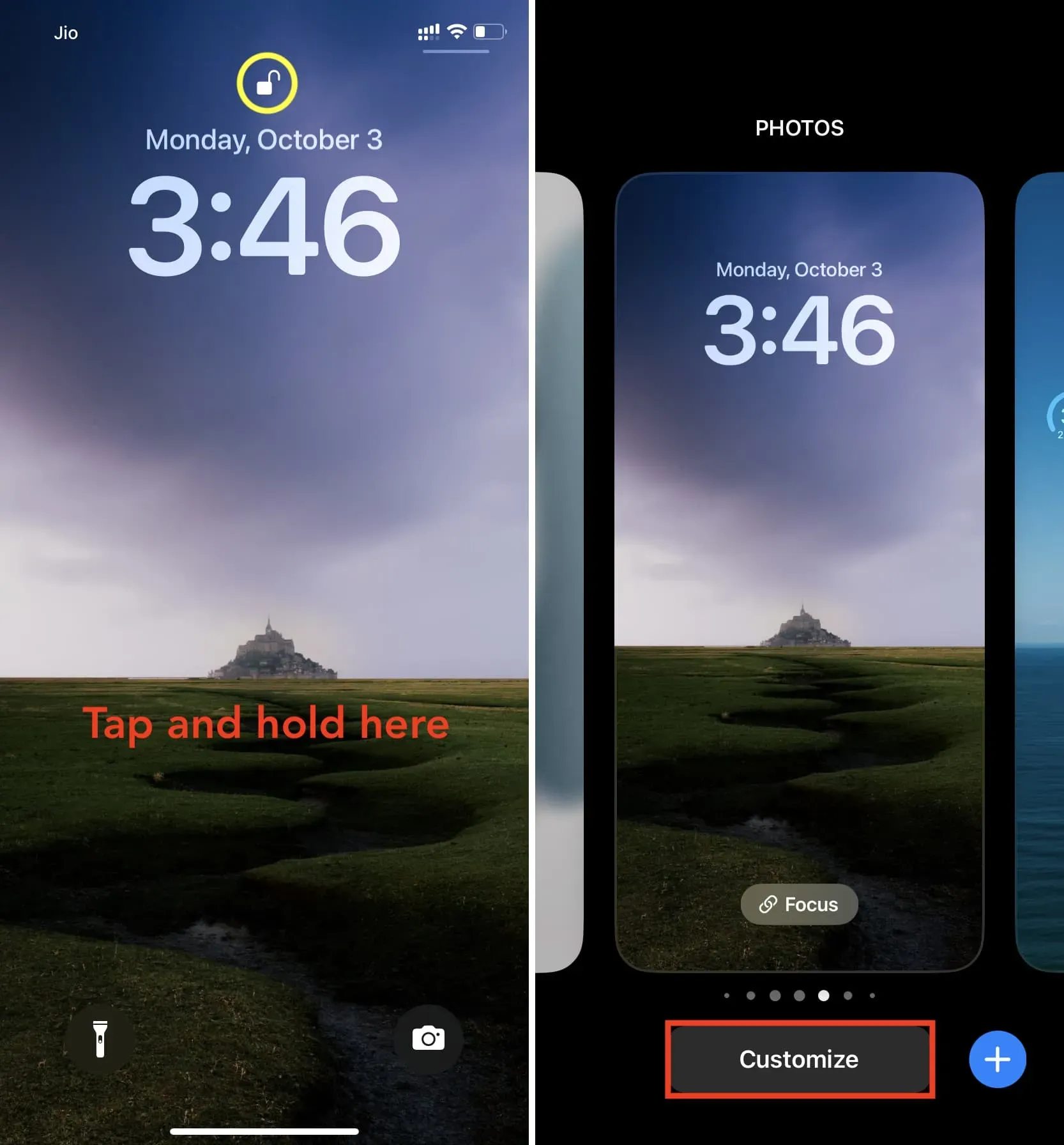
4) Klik på Tilføj widgets.
5) Rul hele vejen ned, og tryk på Vejr.
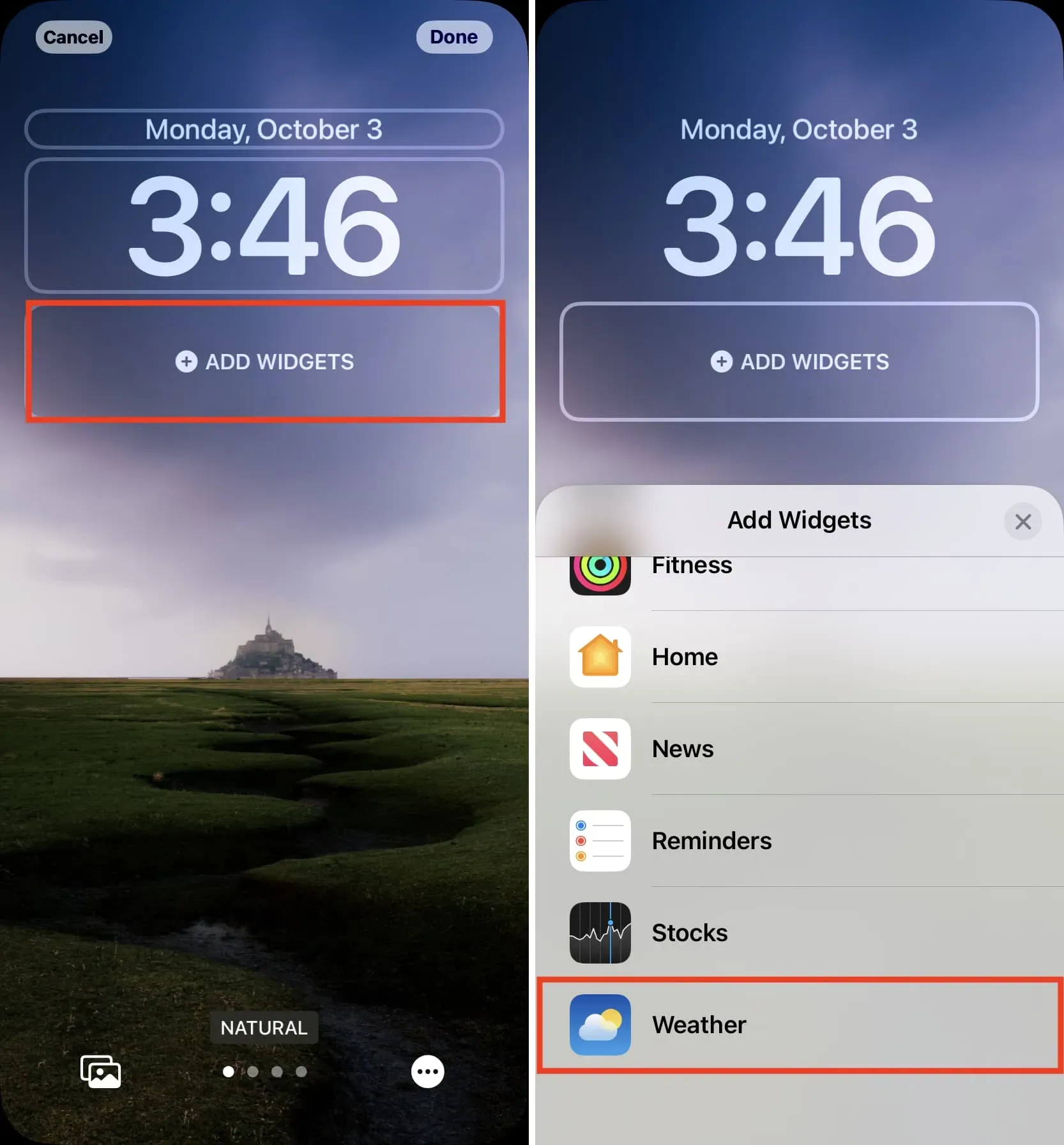
6) Nu har du alle låseskærmens widgets til forskellige vejrforhold. Stryg til venstre for at se dem alle, og tryk på den, du vil bruge. Jeg finder Conditions-widgetten ret nyttig. Du kan bestemme ud fra dine behov. Bemærk, at du kan tilføje op til to store rektangulære widgets, op til fire små firkantede widgets og op til en stor og to små widgets.
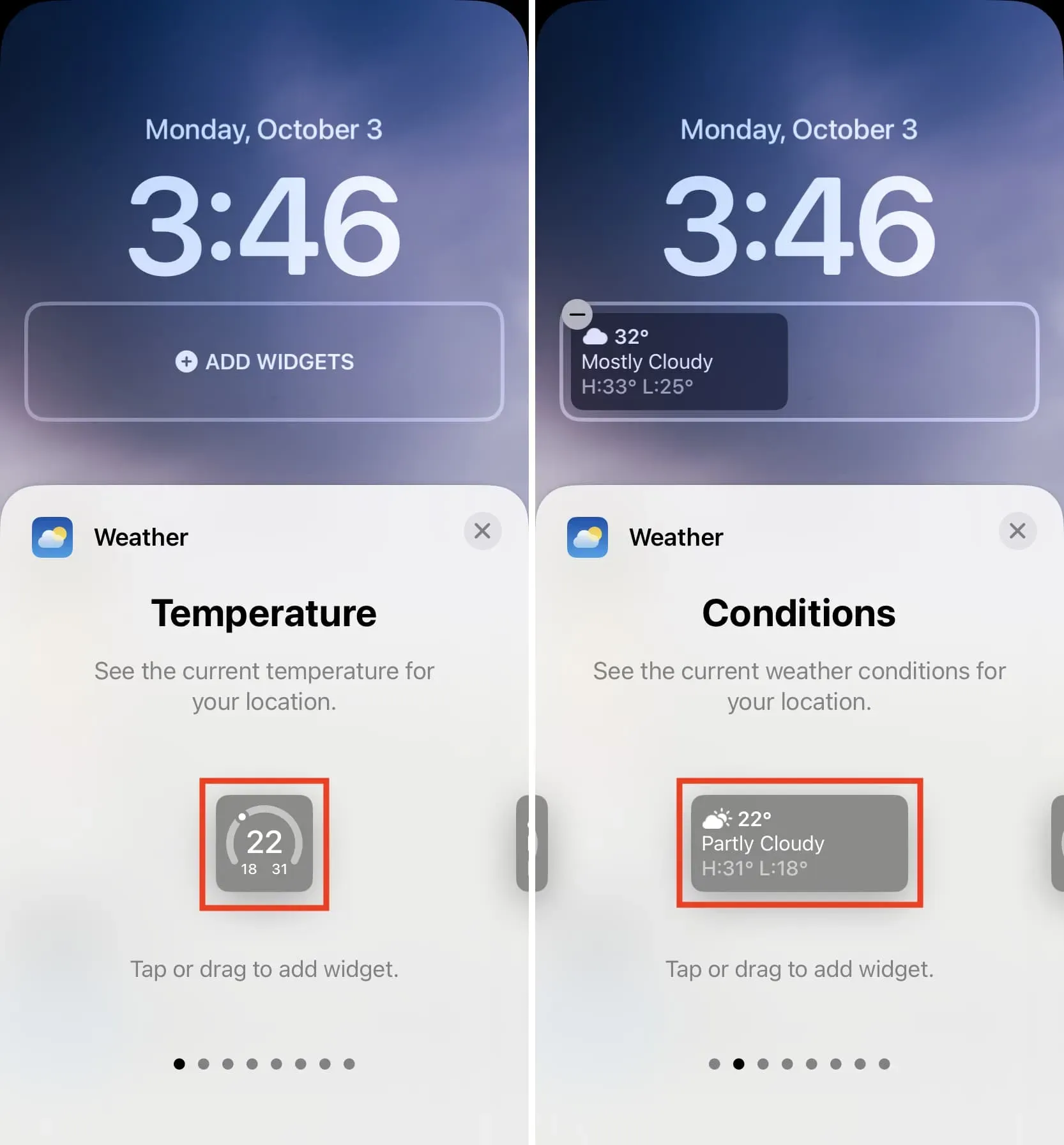
7) Når du er færdig med at tilføje de widgets, du ønsker, skal du dobbelttrykke på X og derefter på Udført > Indstil som baggrundspar.
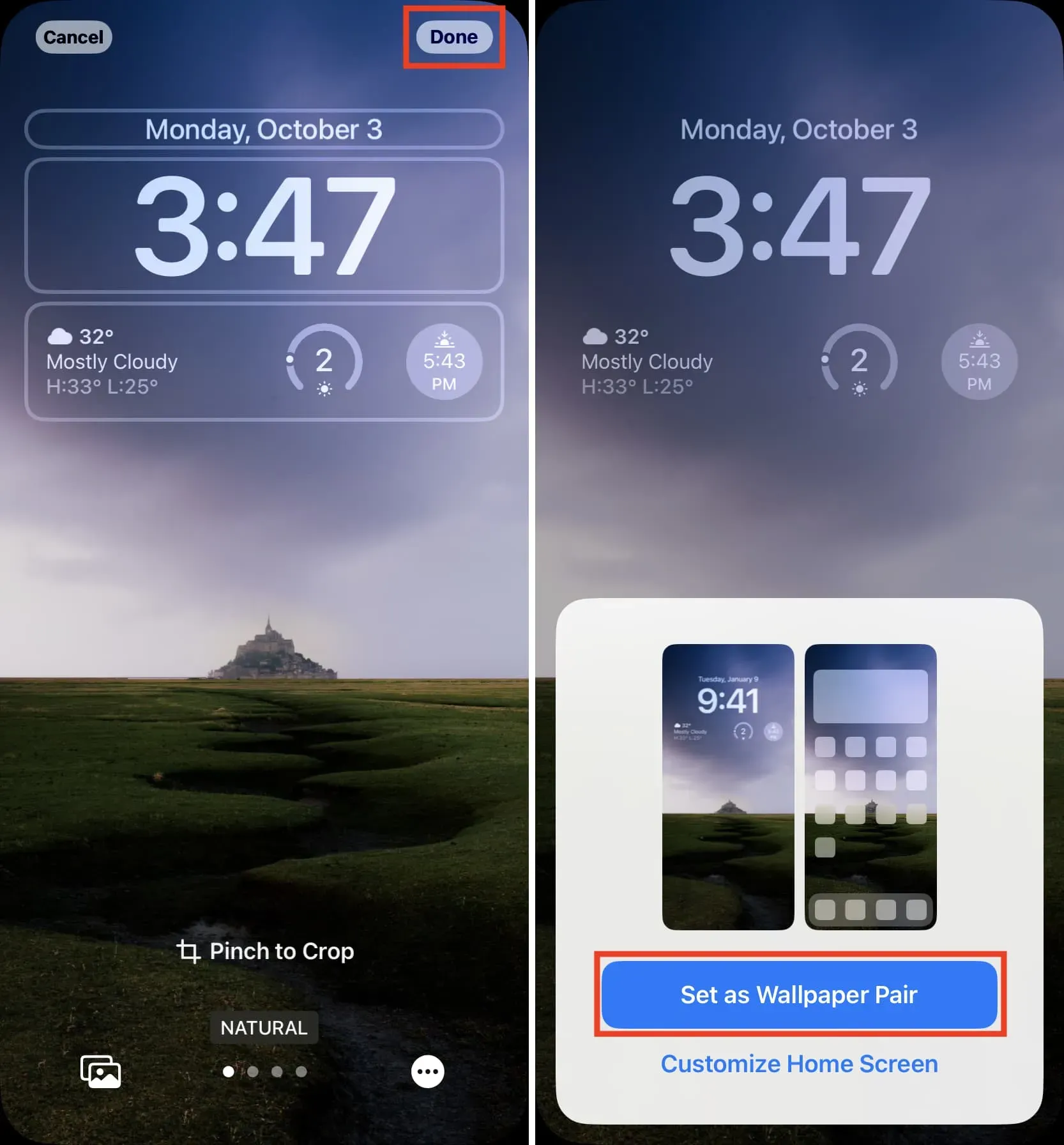
Du vil nu se vejrforholdene for din placering på din iPhone-låseskærm.
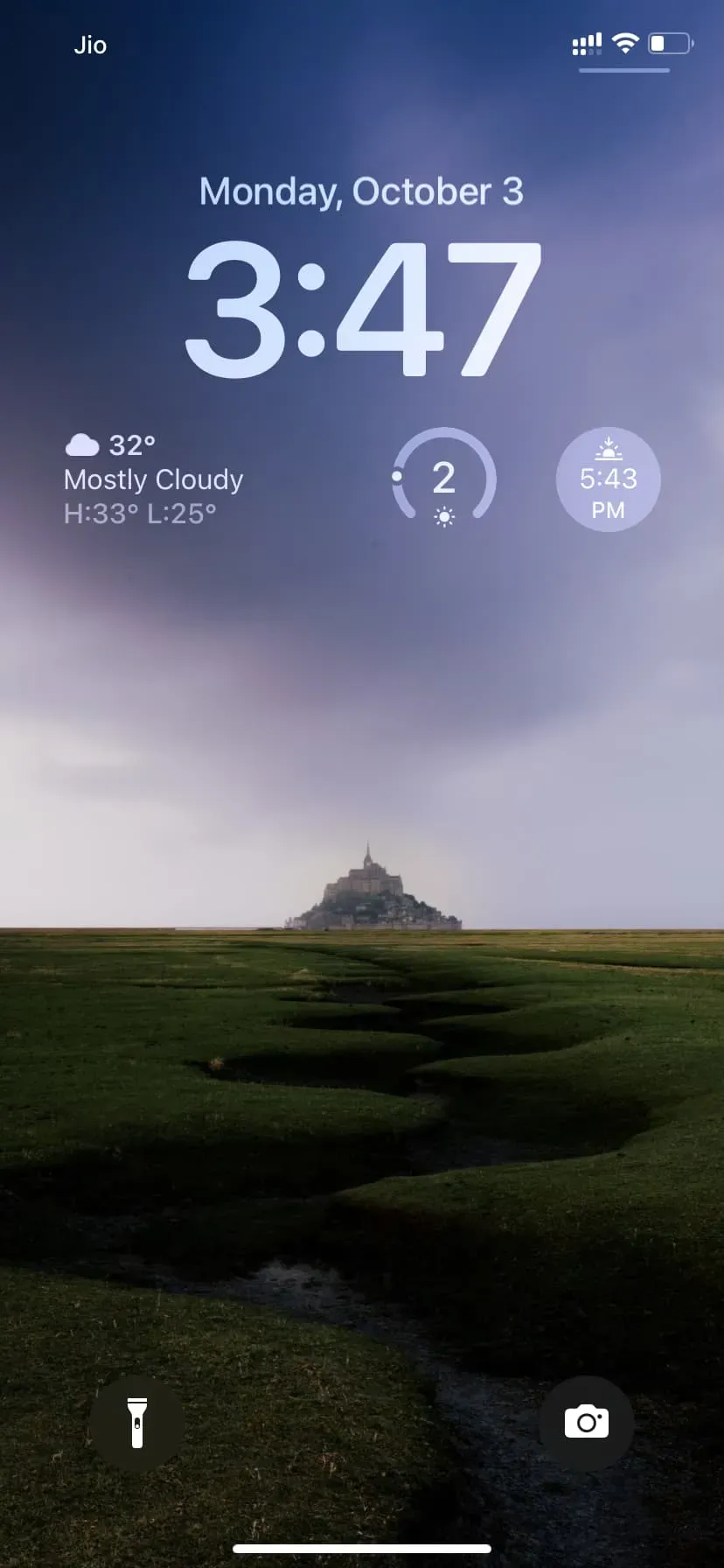
Udover at bruge Weather-appens indbyggede widgets, kan du tilføje widgets fra tredjeparts vejr-apps såsom CARROT .
Vejr-widgetten på iPhone-låseskærmen kan ikke redigeres
iOS 16 vejr-widgetten på iPhone-låseskærmen viser kun dine placeringsforhold. Du kan ikke redigere den for at vise status for nogen anden by.
Men du kan tilføje større, mere interaktive vejrwidgets til din iPhone-startskærm og visningen I dag. Når den er tilføjet, skal du trykke og holde på widgetten > Rediger widget og vælge den by, hvis vejrrapporter du vil se i widgetten.
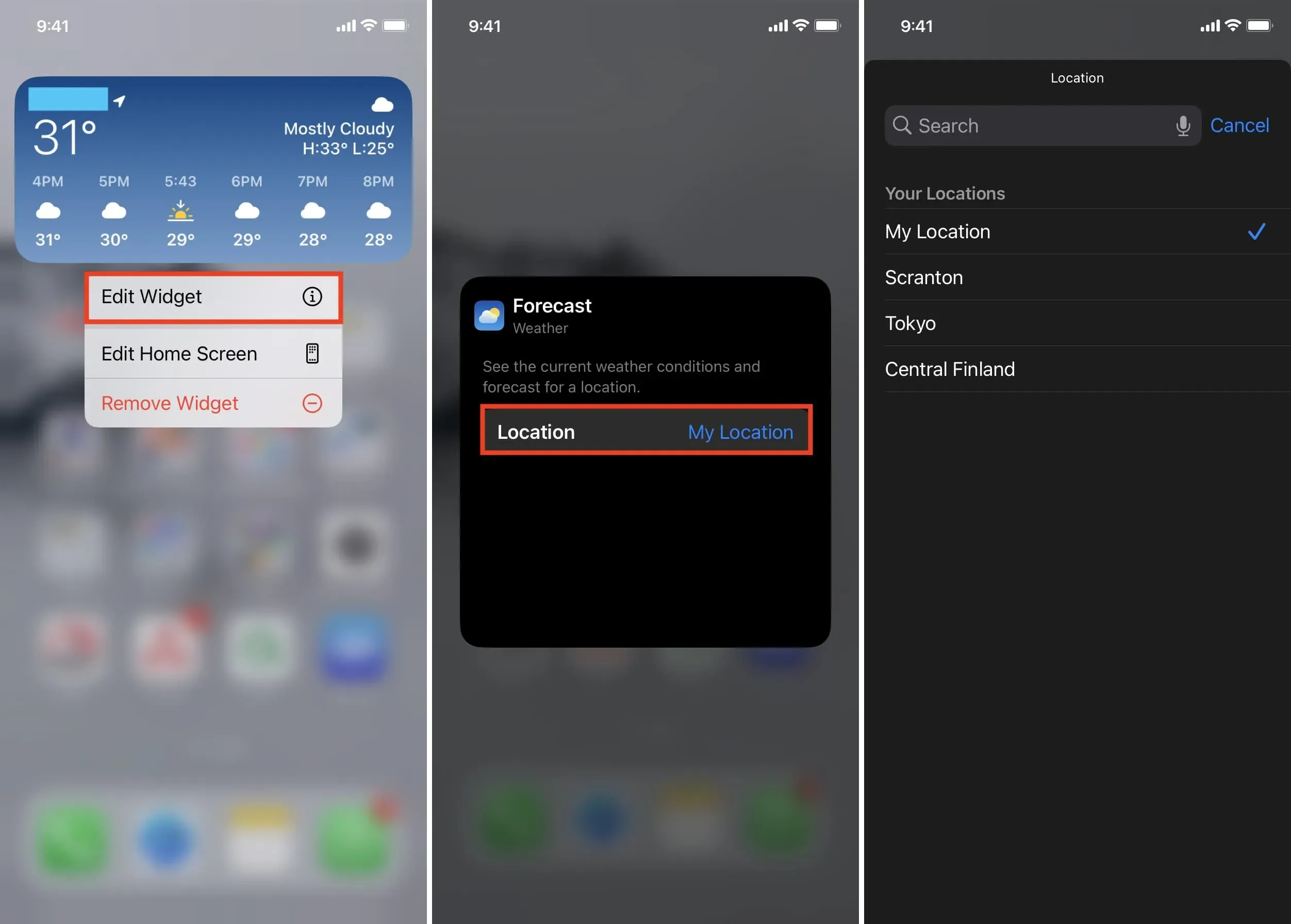
Bemærk. Selvom du ikke kan redigere låseskærmens vejrwidget, kan du redigere andre låseskærmswidgets, såsom den, der viser din enheds batteristatus. For at redigere en widget skal du blot trykke på den og vælge en af mulighederne. Relateret: Sådan tilpasser du låseskærmbatteri-widget på iPhone i iOS 16
Hvis du vil se vejrforholdene i enhver by uden at låse din iPhone op, skal du tilføje en widget fra en tredjeparts vejr-app til din låseskærm. En anden måde er at bruge iOS-vejrwidget’en i visningen I dag. Du kan få adgang til denne widget ved at stryge til højre på låseskærmen.
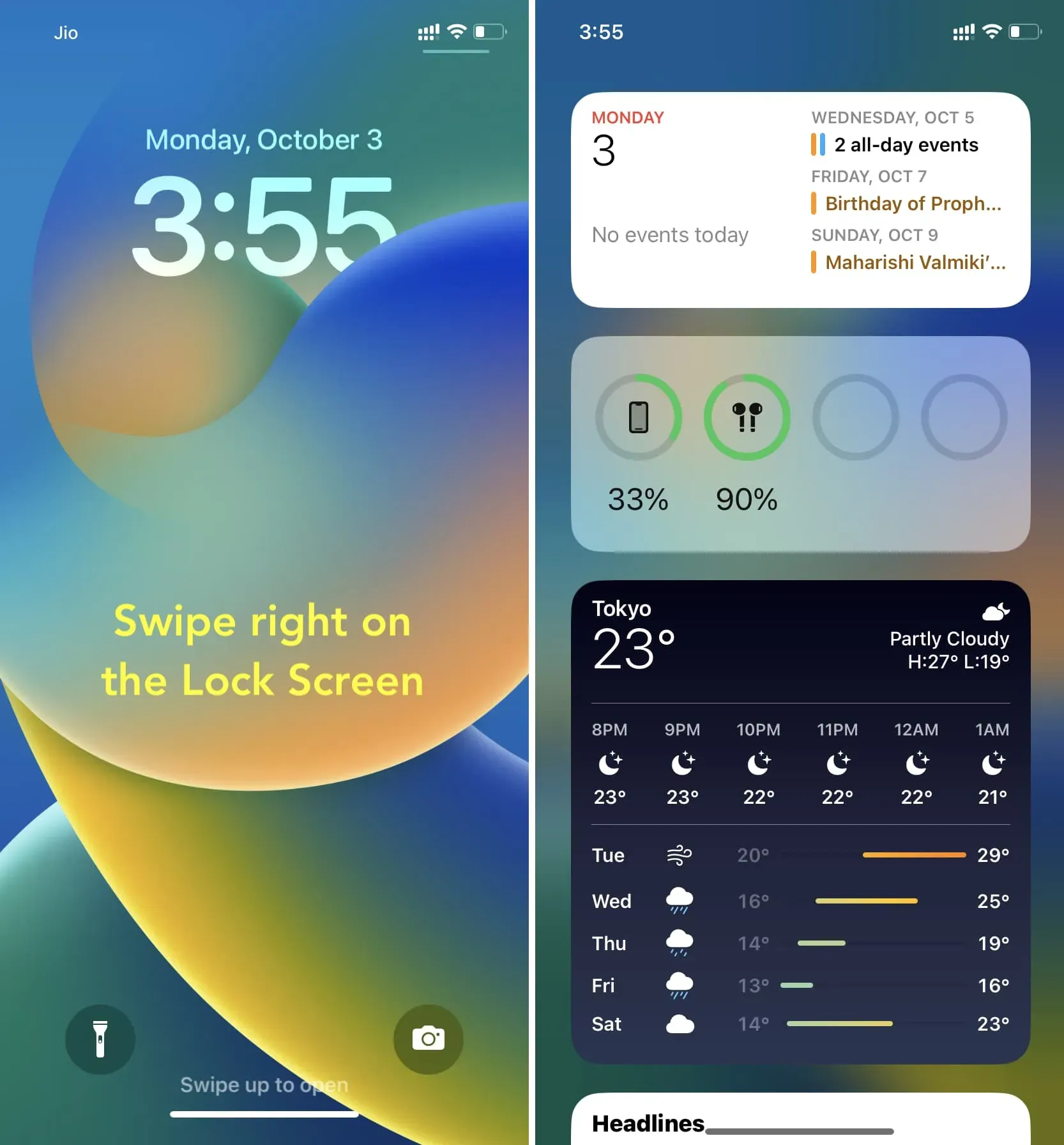
Endelig, hvis du bruger Sleep Schedule på din iPhone, vil den vise dig en vejrrapport på din låseskærm hver morgen, når du vågner. Skal se: Sådan indstiller du iPhone til at afspille musik automatisk, når du slukker din morgenalarm
Brug levende tapeter med vejret
iOS 16 lader dig bruge smarte baggrunde, der ændrer din iPhone-låseskærm baseret på vejret i dit område. For at gøre dette skal du gå til iPhone-indstillinger > Baggrund > Tilføj nyt tapet. Vælg derefter “Vejr” fra toppen og klik på “Tilføj”> “Indstil som baggrundspar”.
Du kan også rulle ned og vælge den første tapetindstilling under Vejr & Astronomi. Den kommer forudindlæst med vejr-widgets, der vil være nyttige.
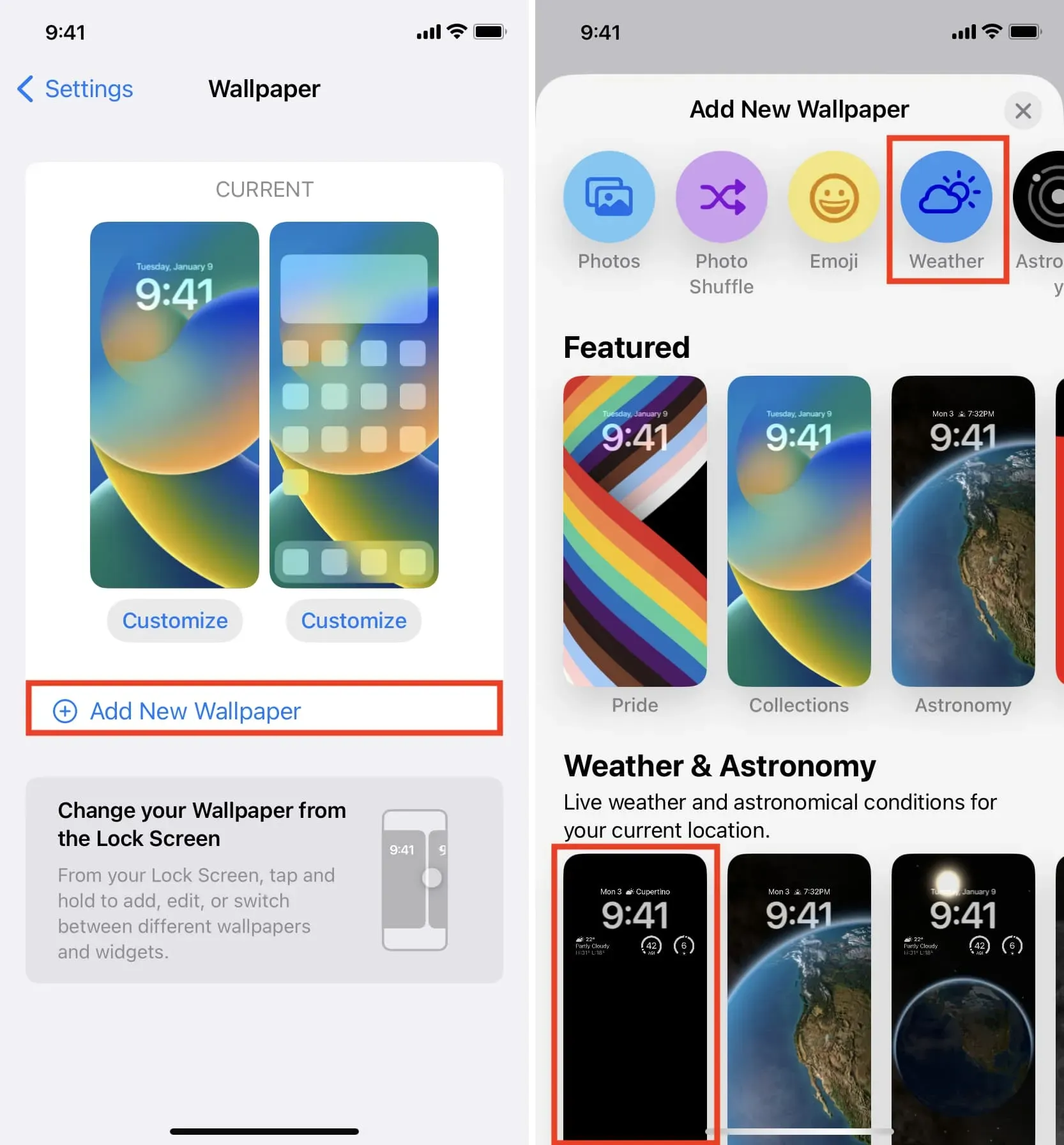
Når du tilføjer et vejrbaggrund, vil det ændre din låseskærm og startskærm, så den matcher din placering.
Vejrlåseskærm på iOS 16 fungerer bedst under en storm pic.twitter.com/RJKmGZDy1E
— Michael Billig (@michael_billig) 16. september 2022



Skriv et svar